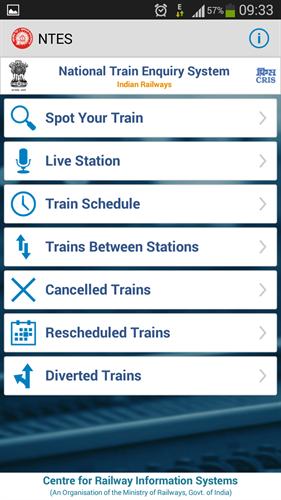Ako koristite OPPO pametni telefon, ovaj je članak samo za vas. Već neko vrijeme koristim najnoviji OPPO F19 Pro i pronašao sam neke skrivene značajke u ovom telefonu koji radi ColorOS 11.1 temeljen na Androidu 11. Dakle, ako ste korisnik OPPO-a i primate najnovija ažuriranja OS-a, moći ćete isprobati ove značajke i na telefonu. Provjerimo ove skrivene savjete i trikove za Oppo pametne telefone.
Također, pročitajte | Kako deinstalirati bloatware s telefona Oppo, Vivo i Samsung
Savjeti i trikovi za OPPO pametne telefone
Sadržaj
- Savjeti i trikovi za OPPO pametne telefone
- 1. Prilagodite ikone aplikacija
- 2. Prevod s tri prsta
- 3. Privatni sef
- 4. Dječji prostor
- 5. Zaključavanje aplikacije
- 6. DocVault aplikacija
- 7. Nove mogućnosti uređivanja fotografija
- 8. SoLoop Video Editor
- 9. Automatsko uključivanje / isključivanje napajanja
- 10. Pametna bočna traka
- 11. Bonus savjet: Geste i pokreti
- Neki drugi korisni savjeti i trikovi za vas
OPPO je najavio ColorOS 11 davne 2020. godine, a sada je predstavljen na većini svojih najnovijih telefona u Indiji, ali i globalno. Primjerice, pametni telefoni serije OPPO Reno i F serije to već dobivaju.
Dakle, bez daljnjeg razgovora, da se ne bismo uputili na skrivene značajke OPPO telefona:
kako promijeniti zvuk obavijesti na facebook aplikaciji
1. Prilagodite ikone aplikacija
Najbolja značajka novog ColorOS-a je što vam omogućuje prilagodbu cijele teme vašeg telefona. Možete mijenjati ikone, fontove i još mnogo toga. Evo kako prilagoditi telefon:



- Dodirnite i zadržite na početnom zaslonu.
- Odaberite ikone iz pojavljenih opcija.
- Ovdje možete odabrati između zadanih, materijalnih stilova, šljunčanih ili prilagođenih.
- Također možete povećati ili smanjiti veličinu ikone i naziva aplikacije.
To je to. Na ovaj način možete prilagoditi temu telefona i izgledati prema vašim željama. Tu su i neki drugi savjeti i trikovi za postavke početnog zaslona OPPO-a, poput načina početnog zaslona, padajuće geste ikona, uvijek uključenog zaslona, tema itd.
2. Prevod s tri prsta
Ovo je još jedna korisna značajka koja vam dobro dođe kad želite nešto prevesti tijekom čitanja. Aplikacija koristi značajku Google Lens za prijevod. Evo kako to učiniti:



- Otvorite bilo koju stranicu koju želite prevesti.
- Dodirnite i zadržite s tri prsta na toj stranici.
- Kad se pojavi okvir, odaberite cijeli tekst koji želite prevesti.
- Na kraju, dodirnite 'Prevedi' i spremni ste za početak.
Možete preuzeti taj tekst ili ga podijeliti na Facebooku. Cijelu stranicu možete prevesti dodirom na gumb Pomicanje.
3. Privatni sef
Novi OPPO-ovi telefoni više se usredotočuju na privatnost korisnika. Imajući ovo na umu, postoji značajka nazvana 'Privatni sef' u koju možete pohraniti svoje osobne datoteke, uključujući fotografije, videozapise i dokumente, i zaključati ih lozinkom. Evo kako to koristiti:



- Idite na Postavke i dodirnite Privatnost.
- Tamo u odjeljku Zaštita privatnosti potražite privatni sef i dodirnite ga.
- Autorizirajte otiskom prsta ili lozinkom, a zatim dodirnite bilo koju vrstu datoteke.
- Na sljedećoj stranici dodirnite ikonu ‘+’, a zatim odaberite datoteke koje ćete dodati u privatni sef.
Inače, datoteku možete izravno dodati na privatni sef tako što ćete dodirnuti tri točke pored nje, a zatim dodirnuti 'Postavi kao privatno'. Također možete uključiti sigurnosnu kopiju u oblaku kako ne biste izgubili svoje privatne podatke.
4. Dječji prostor
U postavkama privatnosti postoji još jedna korisna značajka nazvana Kid Space. Dakle, ako vaše dijete koristi vaš telefon za studije, možete omogućiti ovaj način tako da neće moći upotrebljavati nijednu drugu aplikaciju na vašem telefonu, osim aplikacija koje ste mu dopustili da koriste.
Evo kako koristiti Kid Space na OPPO telefonu:



- Idite na Postavke i odaberite Privatnost.
- U odjeljku Zaštita privatnosti potražite Kid Space i dodirnite ga.
- Ovdje odaberite aplikacije koje želite da vaše dijete koristi, a zatim dodirnite Enter.
Također možete postaviti vrijeme upotrebe, pa čak i odabrati isključivanje mobilnih podataka. Vaše dijete neće moći pristupiti bilo kojoj drugoj aplikaciji, a ako želi napustiti Kid Space, bit će potrebna autorizacija lozinke / otiska prsta.
Povezano | Roditeljska kontrola na Androidu: 5 načina kako pametne telefone učiniti sigurnima za svoje dijete
5. Zaključavanje aplikacije
Ovo je još jedna korisna značajka unutar značajki privatnosti novog ColorOS-a. Ova vam značajka omogućuje zaključavanje aplikacija na pametnom telefonu koje ne želite da drugi vide ili koriste. Evo kako koristiti ovu značajku:
kako pronaći lozinku za wifi na iphoneu



- Još jednom idite na Postavke i odaberite Privatnost.
- Ponovno pod Zaštita privatnosti vidjet ćete App Lock.
- Dodirnite je i unesite lozinku.
- Zatim odaberite aplikacije koje želite zaključati lozinkom tako što ćete omogućiti prebacivanje pored njih. To je to.
Ovu značajku možete uključiti ili isključiti i s ploče s brzim postavkama.
Bonus: Ovdje je još jedna slična značajka povezana s privatnošću aplikacija, a to je Sakrij aplikacije. Ova značajka omogućuje vam skrivanje aplikacija iz ladice aplikacija i možete im pristupiti nakon onemogućavanja značajke unosom lozinke.
6. DocVault aplikacija
Ovo je slična značajka privatnom sefu koja dolazi kao DigiLocker u drugim Android pametnim telefonima. Ova je aplikacija namijenjena za pohranu vaše osobne iskaznice i drugih državnih dokumenata poput vaše Aadhaar kartice, vozačke dozvole itd. Evo kako joj pristupiti:

- Otvorite aplikaciju DocVault.
- Dodirnite 'Dohvati moje digitalne dokumente' ako već imate račun na DigiLockeru, a zatim se prijavite na svoj račun.
- Ili dodirnite Dodaj dokumente s telefona.
Nakon toga, postavite lozinku za DocVault, a zatim počnite dodavati dokumente u razne kategorije poput Aadhaar, PAN, Marksheets itd.
Povezano | Kako preuzeti i pohraniti vozačku dozvolu na telefon
7. Nove mogućnosti uređivanja fotografija
Novo ažuriranje ColorOS dodalo je još nekoliko opcija u svojoj aplikaciji Fotografije (Galerija). Ova aplikacija sada vam daje veću kontrolu nad uređivanjem fotografija pomoću značajki poput uklanjanje predmeta s fotografija ili zamuti pozadinu. Evo kako ih koristiti:



- Idite na zadanu aplikaciju Fotografije na svom Oppo telefonu.
- Otvorite bilo koju sliku koju želite urediti, a zatim dodirnite Uredi iz danih opcija u nastavku.
- Kliznite ulijevo od zadanih mogućnosti uređivanja i u posljednjoj ćete vidjeti opcije gumice i zamagljenja.
To je to. Pomoću ovih značajki možete učiniti da vaša fotografija izgleda profesionalnije. Međutim, nemojte očekivati čaroliju od ove značajke.
Povezano | 3 načina za uklanjanje i zamjenu pozadine slike na Androidu
8. SoLoop Video Editor
Baš kao i uređivanje fotografija, u novom Oppo skin-u postoji i ugrađeni video editor. Ova značajka omogućuje vam uređivanje videozapisa snimljenog s vaše kamere, kao i već pohranjivanje videozapisa. Evo kako koristiti ovaj uređivač:



- Otvorite aplikaciju Soloop na telefonu.
- Dodirnite Uredi ako želite urediti već snimljeni videozapis ili AI rez za stvaranje novog videozapisa.
- Možete odabrati ugrađene predloške, naljepnice, efekte i fontove koji će se koristiti na vašem videozapisu.
Kada završite s uređivanjem, dodirnite Generiraj i vaš će videozapis biti spremljen. Postoje još neki skriveni savjeti i trikovi za kameru OPPO F19 Pro, o kojima ćemo kasnije.
9. Automatsko uključivanje / isključivanje napajanja
Novi OPPO telefon dolazi sa značajkom automatskog uključivanja i isključivanja u kojoj možete planirati isključivanje i uključivanje u određeno vrijeme. Evo kako to učiniti:



- Idite na Postavke i dodirnite Dodatne postavke.
- Ovdje dodirnite 'Automatsko uključivanje / isključivanje', a zatim odaberite vremena.
- Dodirnite gumb Ok i to je to.
Vaš će se telefon sada isključiti u zakazano vrijeme i ponovo će se probuditi u vrijeme koje ste postavili.
Predloženo | 3 načina za planiranje automatskog uključivanja / isključivanja na vašem Android telefonu
kako vratiti google kartice
10. Pametna bočna traka
OPPO je u novom OS-u ponudio novi korisni alat, koji je pametna bočna traka. To omogućuje pokretanje brzih alata ili aplikacija, posebno kada gledate videozapis ili igrate igru. Kada pokrenete ove aplikacije ili alate, oni se mogu prikazati u plutajućem prozoru ili preko cijelog zaslona. Evo kako ga koristiti:



- Idite na Postavke i odaberite Alati za praktičnost.
- Ovdje dodirnite Pametnu bočnu traku i na sljedećoj stranici omogućite je.
- Nakon toga, kad god igrate videozapis ili igru i trebate neki alat, jednostavno možete dodirnuti malu sivu bočnu traku koja iskače s bilo koje strane zaslona.
Uvijek možete dodati više ili ukloniti aplikacije i alate s pametne bočne trake.
11. Bonus savjet: Geste i pokreti
Android telefoni dolaze s podrškom za geste što upotrebu vašeg telefona čini praktičnijom. Novi ColorOS dodao je neke nove funkcionalnosti u gestama i pokretima. Evo kako ih možete koristiti:



- Idite na Postavke i dodirnite Alati za praktičnost
- Nakon toga odaberite Gesta i pokreti iz opcija.
- Tamo možete odabrati geste i pokrete koji su vam prikladniji.
Neke geste uključuju geste isključivanja zaslona, poput Dvostrukog dodira za uključivanje, Crtanje O za otvaranje fotoaparata, upotrijebite dva prsta za reprodukciju / pauziranje glazbe i Geste za zrak koji vam omogućavaju da odgovarate na pozive samo okretanjem ruke.
Kontrole pokreta uključuju Podizanje za buđenje, Automatsko uho preuzima pozive, Automatsko prebacivanje na prijamnik uha i Flip za utišavanje dolaznih poziva itd.
Predloženo | Nabavite iOS 14, Android 11 Gest dvostrukim dodirom na bilo kojem telefonu
Ovo su bili neki skriveni savjeti i trikovi za OPPO pametne telefone. Recite nam znate li još neke skrivene značajke vašeg OPPO telefona. Za još takvih savjeta i trikova, pratite nas!
Facebook komentariTakođer nas možete pratiti za trenutne tehničke vijesti na Google vijesti ili za savjete i trikove, recenzije pametnih telefona i uređaja, pridružite se GadgetsToUse Telegram Group ili pretplatite se na najnovije video zapise GadgetsToUse Youtube kanal.